إذا حصلت للتو على Nikon Z5II وشعرت بالانزعاج قليلاً من جميع الإعدادات المعقدة، فلا تقلق! اليوم، سأشرح لك خطوة بخطوة كيفية تفعيل خاصية الشبكة على الشاشة، وهي ميزة عملية للغاية. ستجعل هذه الميزة تركيب صورك أسهل من أي وقت مضى! 📷
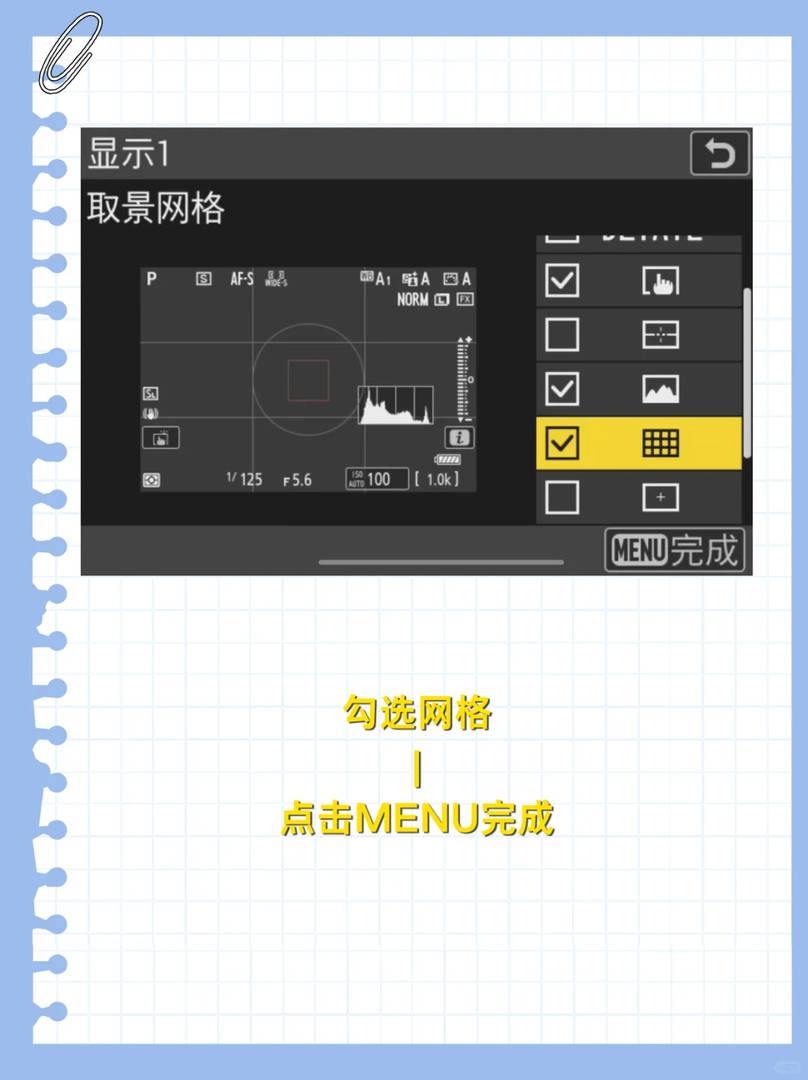
هذا هو ما يجب فعله: [1R] اضغط على زر "القائمة" على الكاميرا. ستظهر قائمة مفصلة بخيارات الإعدادات على الشاشة. لا تدعها تخيفك—we’re focused on one specific goal. [2R] استخدم عجلة التحكم الرئيسية للتنقل والبحث عن "قائمة الإعدادات المخصصة." فكر فيها كصندوق أسرار مليء بالكنزات التي تنتظر أن تُكتشف.
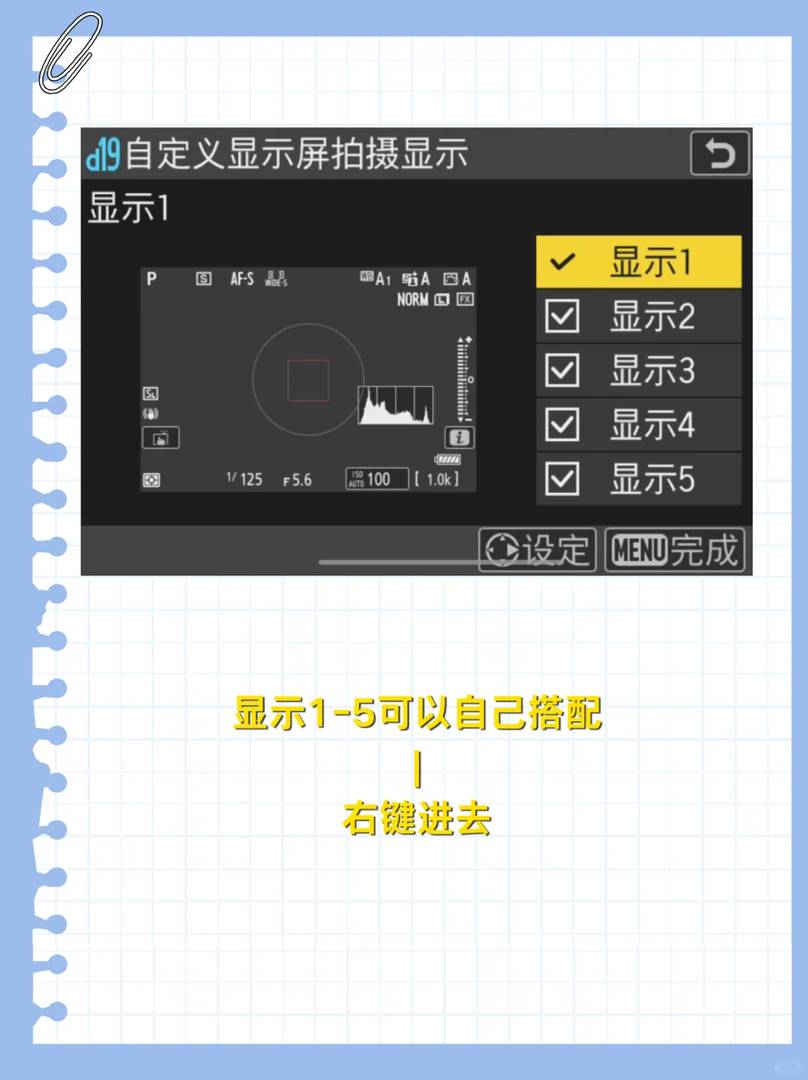
[3R] ضمن قائمة الإعدادات المخصصة، استخدم مفاتيح الصعود والنزول للعثور على خيار "d التصوير/العرض". بمجرد تسليط الضوء عليه، اضغط على زر "السهم الأيمن" للدخول إلى هذا القسم. [4R] ابحث عن "d19 عرض مخصص للتصوير"، اضغط على زر "السهم الأيمن" مرة أخرى للدخول، واختر إما "شبكة 1" أو خيار شبكة آخر لمعاينة شكل الشبكة.
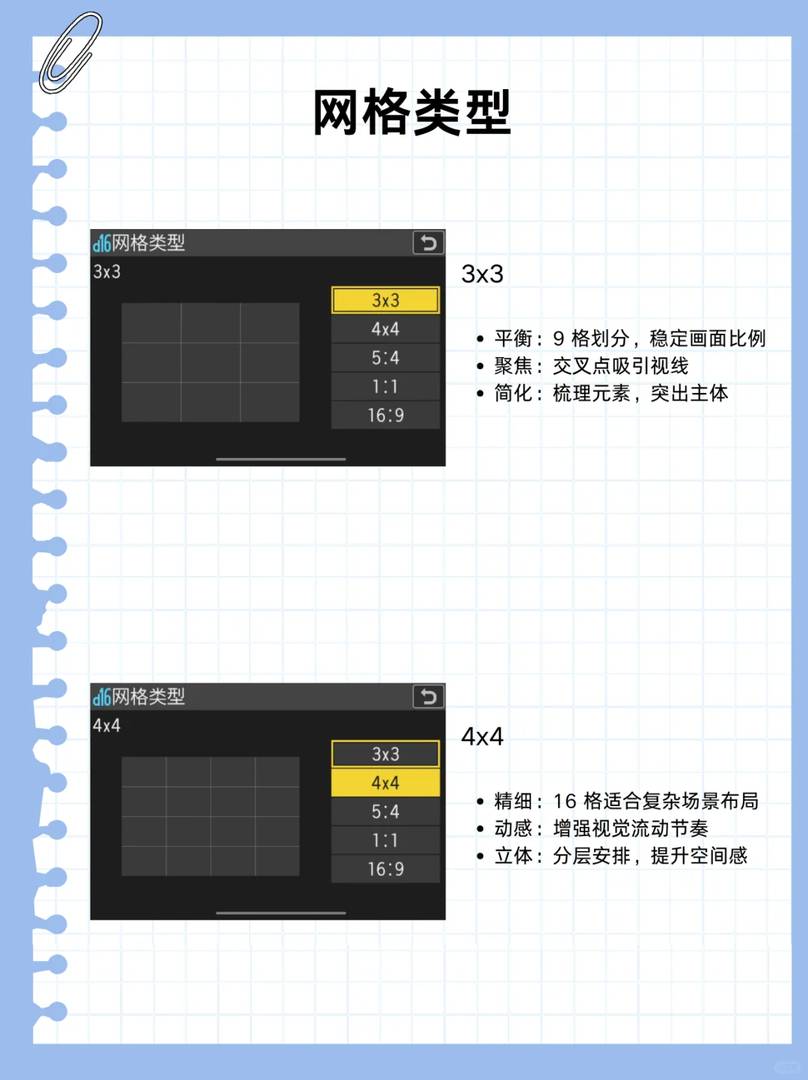
[5R] عد إلى قائمة الإعدادات المخصصة حيث ستجد "d16 نوع الشبكة". اختره، ثم اضغط على زر "موافق" لاختيار نمط الشبكة المفضل لديك—سواء كان التقليدي "شبكة 3×3" أو تخطيط آخر يسهل التركيب. بعد اختيارك، اضغط على "موافق" مرة أخرى للتأكيد، وأخيراً اضغط على زر "القائمة" للخروج من الإعدادات.
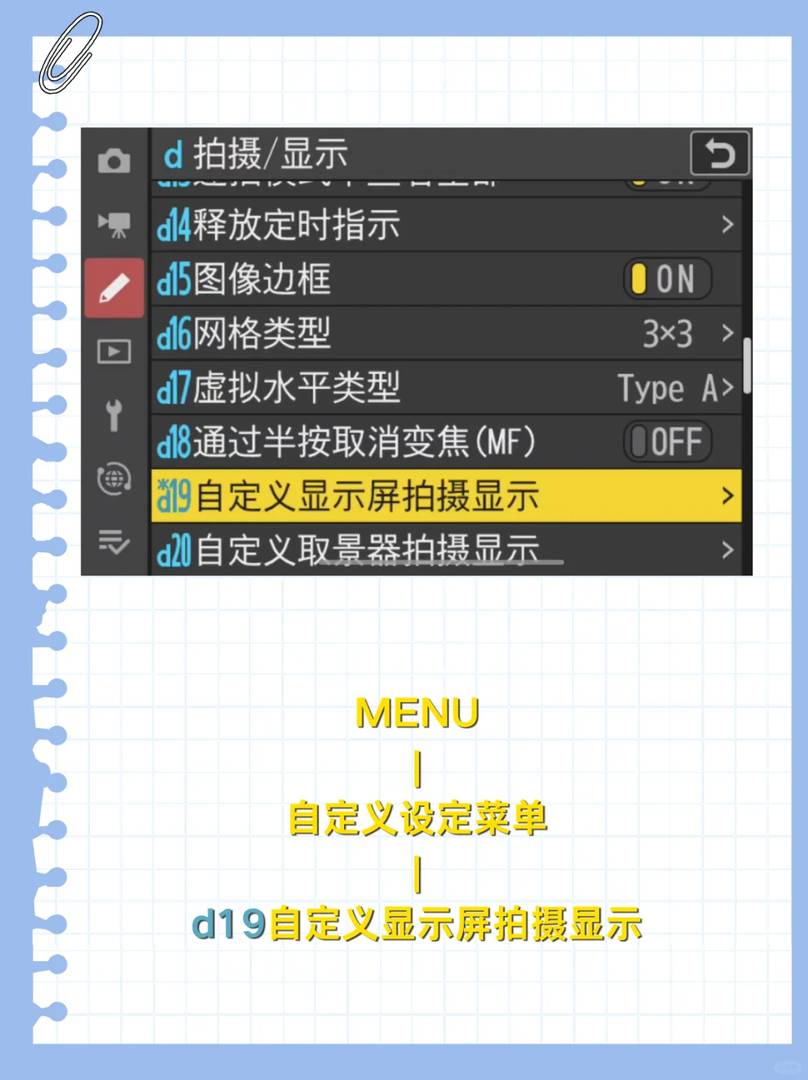
الآن، عد إلى واجهة التصوير. تا دا! الشاشة الآن مزينة بشبكة الخطوط التي اخترتها. تعمل هذه الشبكات كمرشدات خفيفة، مما يساعدك على تحقيق التوازن والتناسب في صورك بسهولة. سواء كنت تضبط الأفق بشكل مثالي مع خطوط الشبكة أثناء تصوير المناظر الطبيعية أو تضع موضوعك عند نقطة النسبة الذهبية لصور البورتريه، يمكن لهذه الشبكات أن ترفع جودة صورك فوراً، وتجعل التركيب عملية فطرية.
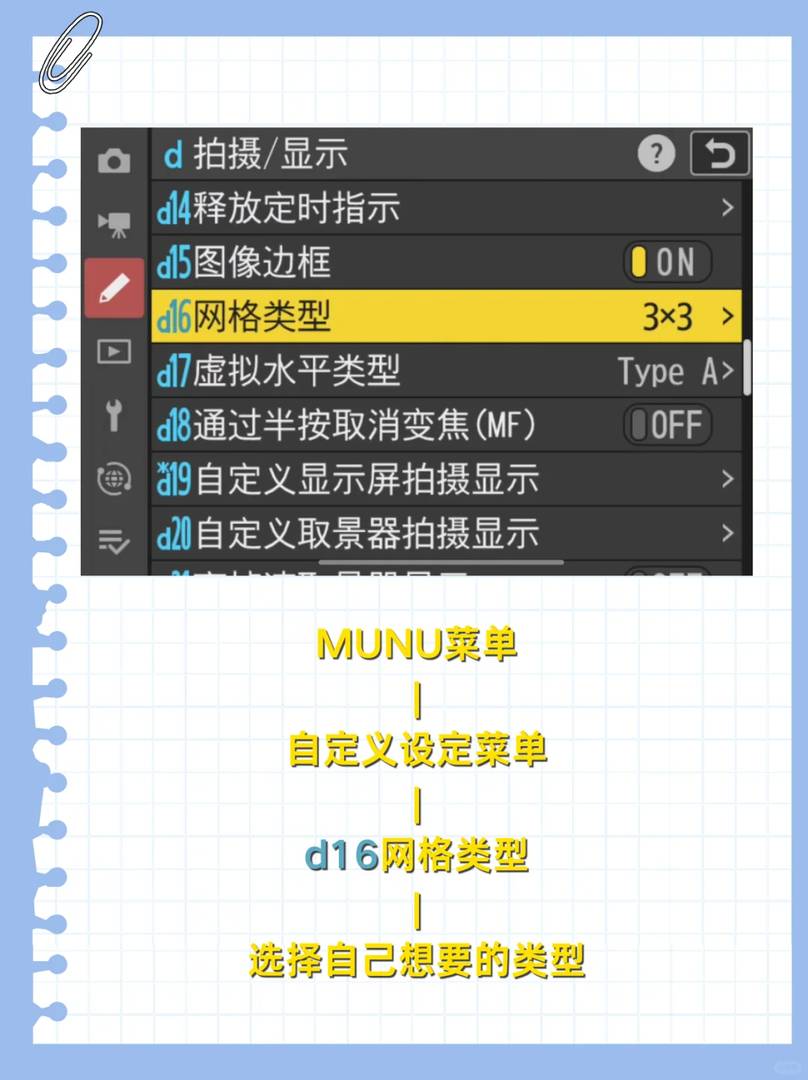
إذن، ما الذي تنتظرون؟ امسك بكاميرتك وجرّب هذه التقنية. دع شبكة الشاشة على Nikon Z5II تصبح سلاحك السري لالتقاط صور أكثر روعة! 📸
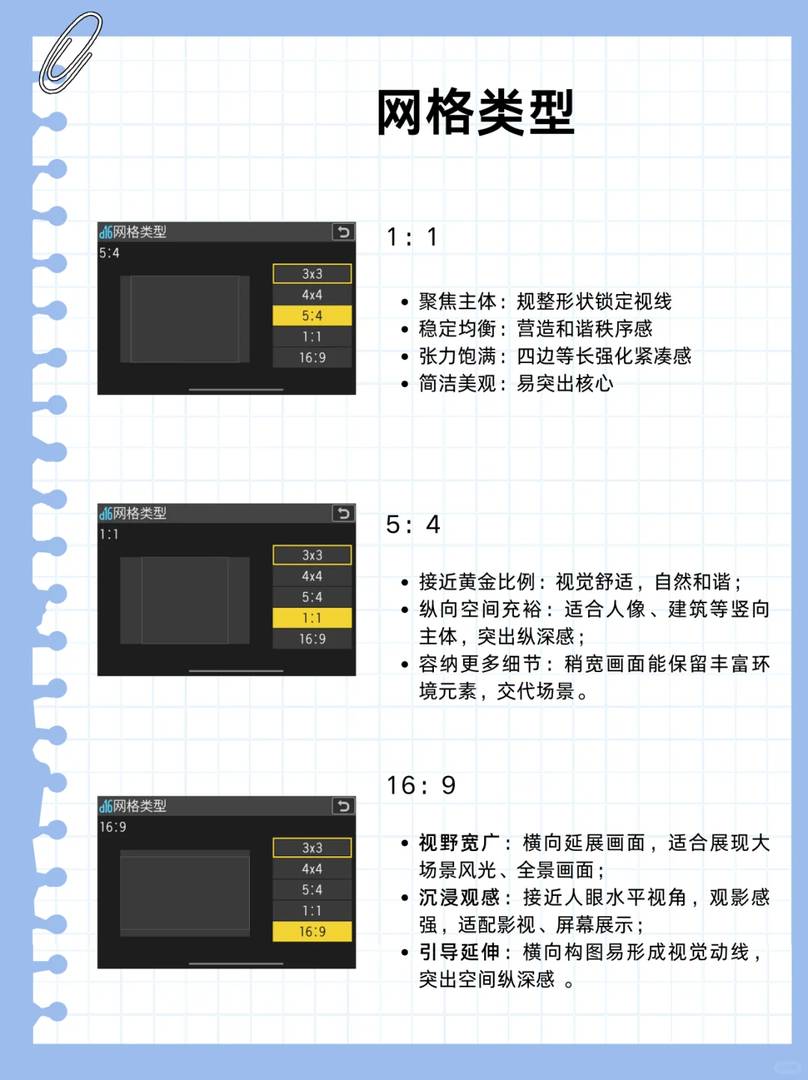

أعتقد أن هذه الطريقة ستكون مفيدة جدًا لي عندما أريد تحسين تركيز صوري. كنت دائمًا أتساءل كيف يمكنني استخدام الشبكة على الكاميرا، والخطوات كانت واضحة جدًا ومباشرة. سأجربها اليوم وأرى النتيجة!
فعلاً الشرح ساعدني كثيرًا! كنت أحتار دائمًا في إعدادات الكاميرا، خاصةً مع وجود خيارات كثيرة. الآن بعد ما عرفت طريقة تشغيل الشبكة، التصوير بيكون أسهل بالتأكيد. جربتها اليوم وحسيت الفرق في توزيع العناصر داخل الصورة!